Bloquer un site dans les résultats de recherche Google
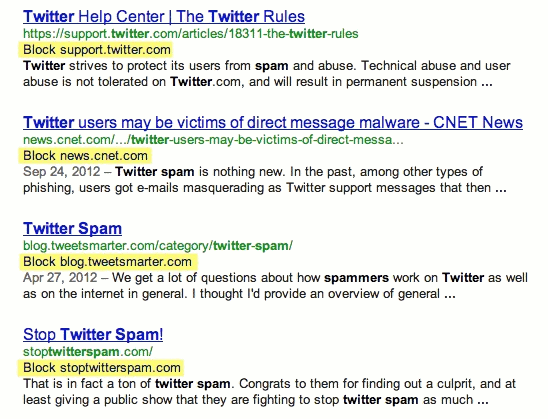
Pourquoi bloquer un site
Parfois un domaine génère du spam, distribue des contenus malveillants, ou propose des résultats non pertinents. Bloquer un site dans vos résultats de recherche rend votre navigation plus propre et plus sûre. Ce guide explique la méthode avec l’extension Personal Blocklist et donne des alternatives, limitations et procédures pour gérer les blocages.
Pré-requis
- Navigateur Google Chrome installé.
- Accès pour ajouter une extension Chrome.
- Une connexion Internet pour effectuer des recherches Google.
Étapes pour bloquer un site avec Personal Blocklist
Installez l’extension Personal Blocklist (by Google) depuis le Chrome Web Store.
L’icône de l’extension apparaîtra dans la barre d’outils du navigateur. Personal Blocklist n’a pas d’options complexes : vous pouvez commencer à l’utiliser immédiatement.
Dans vos résultats Google, vous verrez une option pour bloquer le domaine source d’un résultat.
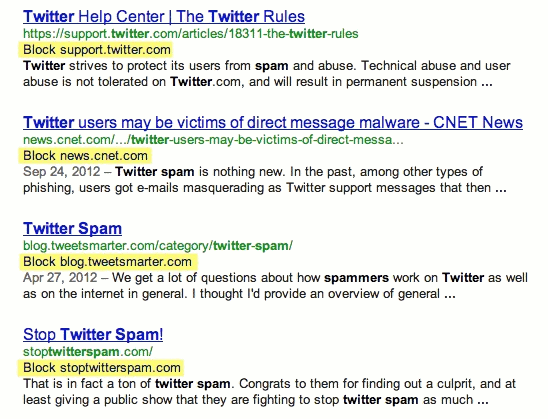
- Lorsque vous repérez un domaine à bloquer, cliquez sur « Block domain.com » directement depuis les résultats de Google.
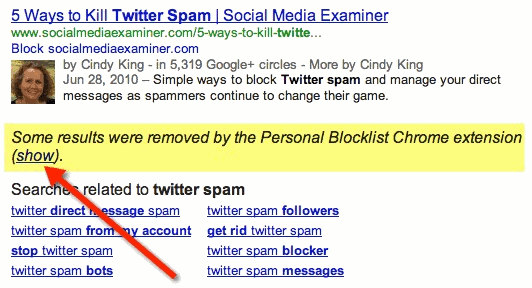
- Le domaine sera immédiatement retiré de vos résultats. Un message en bas de la page vous informera que « some results were removed by the Personal Blocklist Chrome extension. »
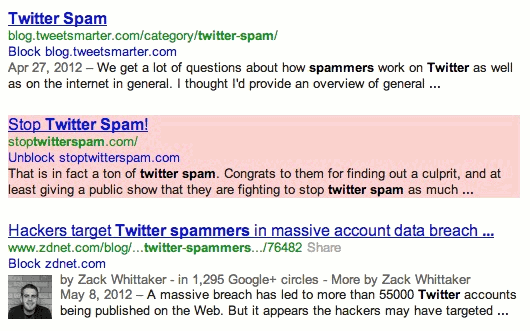
- Vous pouvez cliquer sur le lien « show » pour voir ce qui est bloqué. L’élément s’affichera temporairement dans les résultats avec un fond rose. Pour débloquer, cliquez sur « show » puis sur « Unblock domain.com ».
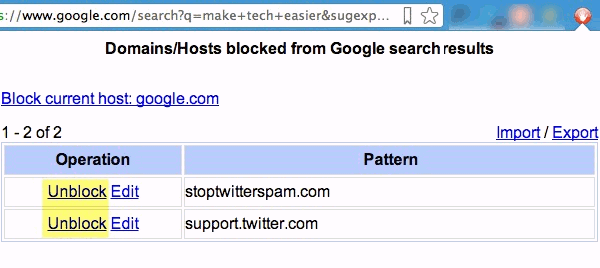
- En ouvrant l’icône de l’extension dans la barre d’outils, vous pouvez consulter la liste complète des domaines bloqués et les débloquer depuis la fenêtre pop-up.
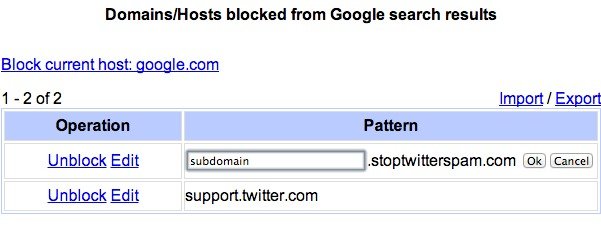
- Vous pouvez aussi modifier un domaine bloqué pour ne bloquer qu’un sous-domaine spécifique (par exemple bloquer bad.example.com sans bloquer example.com entier).
Afficher et annuler un blocage
- Cliquer sur « show » rend le résultat visible temporairement afin de vérifier le contenu. Le fond rose indique qu’il est normalement bloqué.
- Pour annuler un blocage, utilisez « Unblock domain.com » dans le résultat ou supprimez le domaine via l’icône de l’extension.
Important : le blocage s’applique uniquement à votre navigateur et à votre profil Chrome. Il n’empêche pas le domaine d’apparaître pour d’autres utilisateurs ni pour Google en général.
Alternatives et quand cette méthode échoue
- Hosts file (Windows/macOS/Linux) : bloque localement au niveau système, efficace pour toutes les applications du dispositif. Requiert des droits administrateur.
- Bloquer au niveau du routeur : utile pour tous les appareils du réseau domestique, mais plus lourd à maintenir.
- Extensions alternatives : uBlock Origin, AdGuard ou d’autres bloqueurs peuvent filtrer par domaine et offrir plus de contrôle.
- SafeSearch ou contrôles parentaux : pour filtrer le contenu inapproprié au sein d’un foyer.
Limitations et cas d’échec
- Les redirections ou domaines miroirs peuvent contourner un blocage centré sur un nom de domaine précis.
- Le blocage est local : si vous changez d’appareil, le blocage n’est pas automatiquement transféré.
- Les résultats en cache ou issus d’index différents peuvent encore apparaître selon la requête.
Méthodologie rapide pour gérer les blocages (mini SOP)
- Identifier le domaine problématique lors d’une recherche.
- Bloquer depuis le résultat via l’extension.
- Tester une recherche pour vérifier que le domaine est exclu.
- Auditer la liste de domaines bloqués chaque mois et nettoyer si nécessaire.
- Documenter les raisons du blocage si vous gérez plusieurs comptes (à usage professionnel).
Critères de réussite
- Le domaine n’apparaît plus dans vos résultats Google après blocage.
- Le blocage peut être révoqué et le résultat revient lorsque l’on clique sur « show ».
Checklist par rôle
Utilisateur individuel
- Installer l’extension.
- Bloquer les domaines offensants.
- Vérifier occasionnellement la liste de blocage.
Administrateur réseau
- Évaluer si un blocage centralisé (routeur/pare-feu) est préférable.
- Documenter et communiquer les règles de blocage.
Parent
- Combiner extension et contrôles parentaux pour une protection renforcée.
Confidentialité et notes locales
Le blocage opéré par l’extension est local et n’envoie pas de demande à Google pour supprimer le site globalement. Si vous êtes en Union européenne, bloquer localement un site via votre navigateur ne nécessite pas de processus GDPR formel, mais partager des listes de domaines contenant des données personnelles doit être traité avec prudence.
Glossaire rapide
- Domaine : nom principal d’un site (example.com).
- Sous-domaine : préfixe au domaine principal (sub.example.com).
- Hosts file : fichier système permettant de lier des noms de domaines à des adresses IP locales pour bloquer/ rediriger.
Résumé
Bloquer un site dans Google via l’extension Personal Blocklist est simple et réversible. Pour une protection plus large, pensez à des solutions au niveau système ou réseau. Auditez régulièrement vos blocages et documentez les décisions si vous êtes responsable de plusieurs utilisateurs.
Note : conservez une copie de votre liste de domaines bloqués si vous souhaitez la reproduire sur d’autres appareils.
Important : cette méthode affecte uniquement votre expérience de recherche et n’empêche pas le site d’exister ou d’être indexé globalement.
Matériaux similaires

Installer et utiliser Podman sur Debian 11
Guide pratique : apt-pinning sur Debian

OptiScaler : activer FSR 4 dans n'importe quel jeu
Dansguardian + Squid NTLM sur Debian Etch

Corriger l'erreur d'installation Android sur SD
